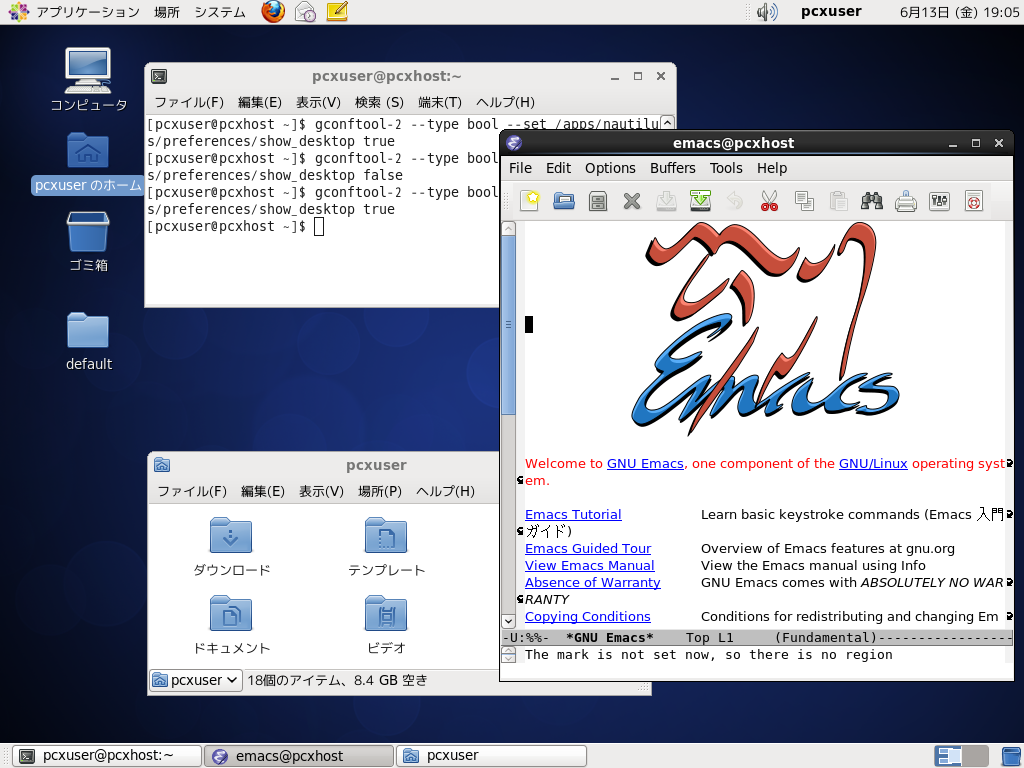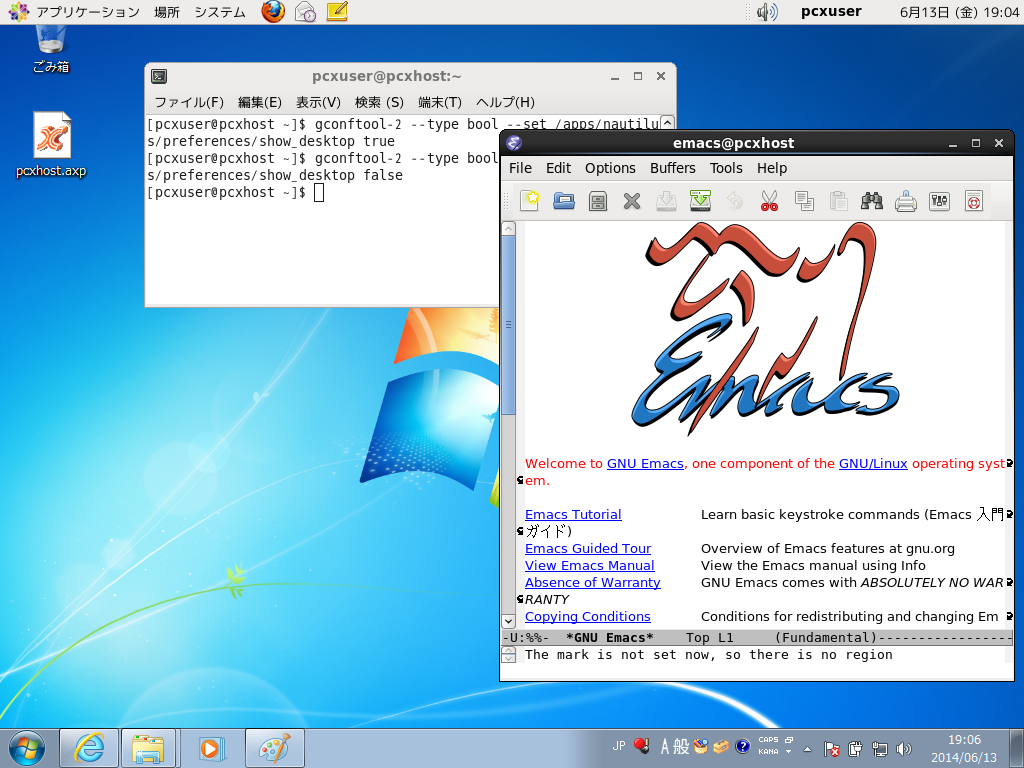GNOMEの壁紙を表示しないようにするには
ASTEC-X のマルチウインドウモードで
GNOMEのデスクトップ環境を表示すると、壁紙が画面全体に広がり
Windows のデスクトップに置かれているアイコンが見えなくなってしまいます。
これは、GNOMEの壁紙が Xのルートウィンドウに直接描画されているのではなく、
一つのウィンドウとして制御されているためです。
GNOMEデスクトップの設定を変更することで、
GNOMEの壁紙を表示しないようにできます。
なお、GNOMEの壁紙を表示されなくなると、同時に、
「ホーム」や「ごみ箱」などのアイコンはデスクトップ上に表示されなくなり、
背景のクリックで表示されていたメニューの使用もできなくなります。
|
|
GNOME デスクトップの設定変更
コマンド実行よる設定方法
gnome-terminalなどの端末エミュレータから以下のコマンドを実行します。
元に戻す場合は、末尾の false を true に置き換えてください。
GUI (GConfエディタ) での設定方法
以下の設定の切り替えは ASTEC-X から接続して操作することもできますが、 リモートからデスクトップの状態の切り替えを行うと、 デスクトップの状態に不整合が発生する部分があるようで、 動きがおかしくなる場合があります。 できれば、Linux のホストのコンソールで行うことをお勧めします。
- 設定が保存されているディレクトリ全体をバックアップしておきます。
設定は、各ユーザーのホームディレクトリにある、 ".gconf" というディレクトリにあります。 Linux ホストにログインして、cp -r .gnome .gnome.bakの要領でディレクトリ全体をコピーして保存してください。
今後の操作で、もし問題が発生するようでしたら .gnome.bak を .gnome に戻してください。 - ターミナルなどから、 GConf エディタ "gconf-editor" を起動します。
$ gconf-editor
- 開いたパネルの左側のツリーから
apps → nautilus → preferences を選びます。
すると、パネルの右側に選択項目が表示されます。 この中の、show_desktop の項のチェックをクリックして解除してください。ASTEC-X で操作している場合は、チェックをはずした時点で、GNOME の 壁紙が消えるのがわかります。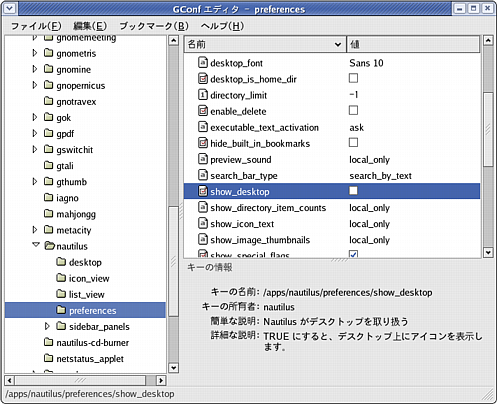
なお、ASTEC-X から操作をしている場合は、 一旦チェックを解除したあと、続けてチェックをしなおさないでください。 チェックの解除をしたあとに、直ちにチェックをしなおすと、 gnome デスクトップの動作がおかしくなる場合があります。
- GConf エディタを終了してください。
- ASTEC-X を起動して、これまで通りの手順でログインしてください。
もし、GNOME デスクトップのアイコンは消えているのに、 GNOME の壁紙がまだ表示されている場合は、 Windows のタスクトレイに表示されている ASTEC-X の小さなアイコンをクリックして、 X のルートウィドウの表示/非表示を切り替えてください。